Содержание
Cisco Linksys E1200 – одна из популярных моделей роутеров, сочетающая в себе приемлемую цену и функциональность. Давайте рассмотрим подключение и настройку данного маршрутизатора, а также основные моменты, на которые должен обратить внимание пользователь.
Комплектация роутера и его вид
Маршрутизатор отличается своим простым и стильным дизайном. Черная глянцевая поверхность и тонкий корпус обеспечивают его внешнюю привлекательность и позволяют органично вписаться в любой интерьер. Несмотря на то, что эта модель считается бюджетной, она использует все современные технологии беспроводного Интернета. Однако в ней отсутствует Gigabit Ethetnet и USB-порты для подключения дополнительных устройств.
Комплект состоит из:
самого роутера;</li>сетевого кабеля;</li>адаптера питания;</li>компакт-диска с необходимым для настройки софтом;</li>инструкции.
Обратите внимание! Вентиляционные решетки у Cisco Linksys E1200 находятся по бокам, поэтому при его размещении нужно убедиться, что они не перекрываются другими бытовыми предметами.
Подключение и подготовка к работе
Распаковываем роутер и приступаем к его подключению:
- подсоединяем к устройству адаптер питания и включаем его в сеть;
- нажимаем на кнопку запуска и ждем загрузки маршрутизатора;
- берем короткий кабель (поставляется в комплекте) и подсоединяем его один конец к разъему LAN роутера, а второй вставляем в сетевой разъем ПК;
- кабель Интернета вставляем в WAN-разъем коммутатора.
На этом подключение закончено, переходим к настройке сетевой карты:
- заходим в меню «Пуск», затем «Панель управления»;
- переходим в «Сеть и Интернет» и «Центр управления…»;
- переходим в меню «Изменение параметров» и выделяем наше активное подключение;
- кликаем на него и выбираем «Свойства»;
- в окошке с протоколами находим «Протокол интернета 4» и подтверждаем получение IP и DNS адресов автоматически;
- нажимаем «ОК», чтобы сохранить изменения.
Вход в настройки
Начинаем настройку роутера Cisco Linksys E120.
Чтобы попасть в меню конфигурации необходимо:
- открыть браузер на ПК и в адресной строке ввести «192.168.1.1», затем нажать «Enter»;
- в окне авторизации вводим логин и пароль («admin» и «password»).
Внимание! Необходимые для входа данные (если они отличаются от указанных выше) обычно можно найти на задней крышке устройства или в руководстве пользователя.
Настройка Интернет
После того, как мы попали в основное меню, можно начинать подключение к сети.
Сделать это можно в автоматическом режиме:
- переходим в «Настройки» и затем «Основные настройки»;
- находим пункт «Тип соединения с Интернетом» и выбираем «Автоматический конфигурация – DHCP»;
- сохраняем изменения, нажав «Save Settings».
Некоторые провайдеры используют привязку к MAC-адресу.
Чтобы настроить такое подключение нужно:
- заходим в раздел «Настройки» и находим опцию «Клонирование MAC-адреса»;
- нажимаем «Включить» и подтверждаем клонирование MAC-адрес вашего компьютера;
- сохраняем изменения.
MAC-адрес можно скопировать и в ручном режиме.
Его можно узнать у техподдержки вашего провайдера или посмотреть следующим образом:
- заходим в «Пуск», отсюда «Панель управления»;
- находим меню «Центр управления…»;
- переходим в «Управление сетевыми подключениями»;
- нажимаем правой клавишей мыши на активном подключении и выбираем «Состояние»;
- далее кликаем на «Сведения» и в пункте «Физический адрес» находим свой MAC-адрес.
В том случае, если провайдер использует динамический IP (такой, который изменяется при каждом входе в сеть), то подключение будет несколько иным:
- в настройках маршрутизатора переходим во вкладку «Интернет»;
- в графе «Требуется ли при подключении…» отмечаем «Нет»;
- подтверждаем согласие на получение данных для DNS и IP-адресов в автоматическом режиме;
- если активна привязка к MAC-адресу – настраиваем его (как это сделать – было описано выше);
- сохраняем настройки.
Также процесс будет иметь несколько отдельных нюансов, если используется тип подключения «PPPoE»:
- переходим в раздел «Интернет» в настройках роутера;
- в поле «Требуется ли при подключении…» изменяем на «Да»;
- в качестве поставщика услуг выбираем «PPPoE»;
- вводим данные для входа (логин и пароль от провайдера, которые можно посмотреть в договоре или узнать у технической поддержки);
- в окне выбора режима указываем «Всегда включено»;
- подтверждаем сделанные изменения.
Беспроводная сеть
Перейдем к настройке беспроводной сети:
- заходим в меню маршрутизатора и выбираем «Параметры беспроводного соединения»;
- вводим имя для нового соединения, которое будет отображено в списке подключений;
- открываем раздел «Параметры безопасности» и выбираем «WPA2-PSK[ASE]»;
- далее указываем желаемый пароль, который может состоять из букв и цифр (не менее 8 символов);
- сохраняем изменения.
Обратите внимание! В процессе выбора имени для сети необходимо учесть одну деталь: некоторые устройства, как, например, планшеты или смартфоны, не всегда корректно отображают сети, название которых начинается с заглавной буквы. Именно поэтому имя лучше всего начинать с прописной.
IPTV
Подключить функцию IPTV довольно просто:
- в меню роутера находим вкладку «Дополнительно» и выбираем «Параметры интернет-порта»;
- здесь необходимо указать порт, к которому будет подключена STB-приставка;
- подтверждаем изменения.
Видео: Настройка PPPoE соединения
Сброс роутера
В том случае, если маршрутизатор уже был в употреблении, перед дальнейшей работой рекомендуется восстановить его стандартные настройки.
Для этого:
- переворачиваем устройство и на его задней панели находим «Reset», рядом с которым расположена небольшая дырочка – это и есть кнопка сброса;
- с помощью ручки или скрепки зажимаем кнопку и ждем около 10 секунд;
- индикаторы на роутере замигают и он перезагрузится;
- используем стандартные пароль и логин для входа («admin» и «password»).
В некоторых случаях, если сбросить настройки таким образом не получается, необходимо сделать это немного по-другому:
- полностью выключаем роутер и заново запускаем его;
- при запуске зажимаем кнопку сброса и ждем примерно полминуты, чтобы устройство загрузилось;
- если все сделано правильно – индикаторы на передней панели замигают и маршрутизатор снова перезагрузится;
- при новом запуске устройство запросит стандартные логин и пароль («admin» и «password», также их можно найти на задней крышке устройства и в инструкции).
Внимание! При восстановлении заводских настроек необходимо помнить об одной немаловажной детали – после сброса и перезагрузки к вашему роутеру смогут подключаться все внешние устройства, даже те, которые вам не принадлежат (например, соседей). Чтобы не столкнуться с такой ситуацией, необходимо изменить данные для входа. Как это сделать будет описано в следующем пункте.
Изменяем пароль для входа
Чтобы изменить пароль, нам потребуется:
- зайти в меню настроек при помощи стандартных логина и пароля (обычно это «admin» и «password»);
- перейти в настройки безопасности и выбрать изменение этих данных;
- вводим новый пароль (и, по желанию, логин), используя латинские цифры и буквы;
- нажимаем «Сохранить».
Важно! После изменения данных система попросит заново ввести новый пароль, чтобы продолжить работу.
Обновляем прошивку
Обновить прошивку роутера не составит труда и в домашних условиях.
Сделать это можно следующим образом:
- отсоединяем от маршрутизатора WAN-кабель;
- соединяем между собой LAN-порт устройства и персональный компьютер;
- запускаем любой браузер и в качестве адреса вводим «http://192.168.1.1», нажимаем «Enter»;
- в окне авторизации вводим стандартные («admin» и «password», можно найти на оборотной стороне устройства или в руководстве пользователя) или измененные логин и пароль;
- верхней части интерфейса отображается номер текущей прошивки, нажимаем на него;
- появится окно загрузки, предлагающее сохранить файл прошивки на компьютер;
- указываем желаемую директорию и жмем «Отправить», что запустит процесс обновления;
- ждем завершения загрузки файла и обновления прошивки, не отключая питание и кабели.
В том случае, если зайти в веб-интерфейс не получается, нужно восстановить стандартные настройки устройства. Как это сделать было описано выше.
В целом подключение и настройка Cisco Linksys E1200 почти ничем не отличаются от других моделей роутеров. Для тех пользователей, кто уже сталкивался с подобным процессом, они будут просты и понятны. Не создадут они больших трудностей и для новичков. Просто следуйте вышеизложенным инструкциям или задавайте вопросы в комментариях.
</li>
 |
|
| Тип | Марка |
|---|---|
| Промышленность | Сетевое оборудование |
| Основан | 1988 ( 1988 ) |
| Учредители | Виктор Цао Джани Цао |
| Штаб-квартира | Ирвин, Калифорния, США |
| Продукты | Маршрутизаторы , DSL / кабельные шлюзы , коммутаторы , точки беспроводного доступа ,
IP-камеры хранения и безопасности |
| Родитель | Независимый (1988–2003 гг.) Cisco Systems (2003–2013 гг.) Белкин (2013– настоящее время) |
| Веб-сайт | www ksys </wbr> |
Linksys — это американский бренд оборудования для сетей передачи данных, который в основном продается домашним пользователям и малым предприятиям. Он был основан в 1988 году супружеской парой Виктором и Джени Цао , тайваньскими иммигрантами в США. Продукция Linksys включает маршрутизаторы Wi-Fi , ячеистые системы Wi-Fi, расширители Wi-Fi, точки доступа, сетевые коммутаторы, сети Wi-Fi и продукты для автоматизации умного дома. Штаб-квартира находится в Ирвине, Калифорния.
Компания была приобретена Cisco в 2003 году и продана Belkin в 2013 году. Belkin была приобретена Foxconn , крупнейшим поставщиком услуг по производству электроники, в 2018 году. Продукция Linksys продается напрямую потребителю с ее веб-сайта, через интернет-магазины и торговых площадок, а также готовых продуктов в магазинах бытовой электроники и розничных магазинах. По состоянию на 2020 год продукты Linksys продаются в розничных точках и у реселлеров с добавленной стоимостью в 64 странах, и это первая компания-производитель маршрутизаторов, поставившая 100 миллионов продуктов.
История
В 1988 году супруги Джени и Виктор Цао основали компанию DEW International, позже переименованную в Linksys, в гараже своего дома в Ирвине, штат Калифорния . Цао были иммигрантами из Тайваня, которые работали консультантами, специализируясь на соединении американских поставщиков технологий с производителями на Тайване. Основатели использовали тайваньское производство, чтобы добиться своего раннего успеха. Первыми продуктами компании были устройства для совместного использования принтеров, которые подключили к принтерам несколько компьютеров. Компания расширилась до концентраторов Ethernet, сетевых карт и шнуров. В 1992 году Цао начал управлять Linksys на постоянной основе и перевел компанию и ее растущий штат в официальный офис. К 1994 году штат компании вырос до 55 человек с годовым доходом в 6,5 миллионов долларов.
Linksys получила большой импульс в 1995 году, когда Microsoft выпустила Windows 95 со встроенными сетевыми функциями, что расширило рынок для ее продуктов. Linksys открыла свои первые розничные каналы в США с Fry’s Electronics (1995) и Best Buy (1996). В конце 1990-х Linksys выпустила первый доступный многопортовый маршрутизатор, популяризировав Linksys как бренд домашних сетей. К 2003 году, когда компания была приобретена Cisco, в ней работало 305 сотрудников, а выручка превысила 500 миллионов долларов.
Cisco расширила продуктовую линейку компании, приобретя в 2005 году производителя VoIP Sipura Technology и продавая ее продукты под брендами Linksys Voice System или более поздних версий Linksys Business Series. В июле 2008 года Cisco приобрела базирующуюся в Сиэтле компанию Pure Networks, производителя программного обеспечения для управления домашними сетями.
В январе 2013 года Cisco объявила, что продаст свое подразделение домашних сетей и Linksys компании Belkin , что даст Belkin 30% рынка домашних маршрутизаторов.
В 2018 году Belkin и ее дочерние компании, включая Linksys, были приобретены Foxconn , тайваньской транснациональной компанией по производству электроники и крупнейшим поставщиком услуг по производству электроники за 866 миллионов долларов.
Продукты
Маршрутизатор Linksys Wi-Fi
Первоначально Linksys продавала разъемы для ПК и принтеров, прежде чем появились новые формы подключения домашних и деловых сетей через проводной Ethernet и беспроводные технологии. Ее сетевые продукты включают гигабитные коммутаторы, маршрутизаторы WiFi, системы Intelligent Mesh WiFi, расширители WiFi, точки доступа WiFi и сетевые компоненты.
Linksys Aware была представлена в 2019 году как первая на рынке система домашнего мониторинга, которая предупреждает пользователей о перемещении в их доме через систему Velop Triband. В 2020 году Linksys выпустила Linksys Shield, службу подписки родительского контроля для Velop AC2200 Triband, которая позволяет пользователям управлять или блокировать онлайн-контент.
Компания также анонсировала свой Linksys Cloud Manager 2.0, который включает настраиваемый портал авторизации.
Роутеры
Linksys выпустила свой первый маршрутизатор WiFi в 2001 году и поддерживает ранние версии маршрутизаторов для новых поколений WiFi.
В 2017 году Linksys запустила линейку Velop, систему трехдиапазонных ячеистых маршрутизаторов с несколькими модулями, в которой используются три радиомодуля WiFi.
WRT54G отличался прошивкой, основанной на
операционной системе
Linux . Начиная с версии 5,
флэш-память
уменьшена с 4 МБ до 2 МБ, и вместо Linux использовался
VxWorks
. Исходная модель Linux с 4 МБ теперь доступна как
WRT54GL
Маршрутизатор
WRT54G2 был обновленной версией WRT54G, содержащей ожидаемые функции межсетевого экрана , защищающие от хакеров, которые могут попытаться получить доступ к его сети. Он поддерживает те же стандарты Wi-Fi 802.11b / g.
Компания Linksys, впервые анонсированная в 2020 году, начала продавать домашние умные маршрутизаторы Linksys и Velop Mesh WiFi.
Модемы
WAG200G имеет 211 МГц процессор AR7 MIPS32 с 4 МБ флэш-памяти и 16 МБ DRam на печатной плате. WAG200G имеет размеры 5,5 × 5,5 × 1,25 дюйма (14 × 14 × 3,2 см) (Ш × В × Г) и весит 0,77 фунта (0,35 кг). Универсальное устройство WAG200G функционирует как высокоскоростной модем ADSL2 + , точка доступа Wireless G, маршрутизатор и 4-портовый коммутатор Ethernet. Встроенная функция беспроводной точки доступа соответствует спецификациям стандарта 802.11g , который обеспечивает скорость передачи до 54 Мбит / с. Он также обратно совместим с устройствами 802.11b на скорости 11 Мбит / с. Точка доступа может поддерживать подключение до 32 беспроводных устройств. Он также предлагает 4 встроенных порта 10/100 8P8C для подключения компьютеров с поддержкой Ethernet, серверов печати и других устройств.
USB беспроводной
В беспроводных USB-адаптерах серии WUSB54G используется набор микросхем Ralink RT2500. Они поддерживают стандарты бесподной сети 802.11b и 802.11g и имеют драйверы с открытым исходным кодом для Linux . Драйверы также доступны для использования в системах Macintosh. Только версия 4 содержит набор микросхем Ralink. Модификация драйвера для работы с Macintosh была обнаружена Kramer2k.
Системы Wi-Fi
Линия Linksys Intelligent Mesh, Velop, объединяет программное и аппаратное обеспечение Linksys для обеспечения более высоких скоростей соединения в любом месте за счет использования узлов с динамическими сетевыми возможностями. В 2019 году компания Linksys с линейкой Linksys Aware первой выпустила сетевые узлы в качестве датчиков движения, использующих сигналы Wi-Fi без необходимости полагаться на другие сенсорные устройства.
Linksys продает расширители WiFi, которые работают с большинством маршрутизаторов WiFi и ISP, включая двух- или трехдиапазонные устройства, а также подключаемые устройства, которые устраняют мертвые зоны WiFi за счет беспроводной связи с маршрутизатором.
В 2020 году Linksys представила мобильные точки доступа 5G, модемы, ячеистые шлюзы и наружные маршрутизаторы.
Linksys поставляет на рынок ячеистые WiFi-маршрутизаторы, рассчитанные на емкость Wi-Fi 6, предлагая в четыре раза большую скорость и емкость, чем Wi-Fi 5. Ячеистая сеть Velop WiFi 6, анонсированная в октябре 2019 года.
На выставке CES 2021 Linksys анонсировала линейку ячеистых систем и маршрутизаторов Velop, поддерживающих Wi-Fi 6E.
В 2018 году Linksys выпустила облачное решение для управления Wi-Fi для точек доступа бизнес-класса — Linksys Cloud Manager.
Смотрите также
Это будет ностальгический пост с содержанием полезной информации близкой к нулю. Был недавно в гостях у родителей и обратил внимание на легендарный роутер Linksys WRT54GL, который я им установил доживать свой век. В свое время это была очень известная железка со значком Cisco на борту.
Онлайн-курс по Kubernetes – для разработчиков, администраторов, технических лидеров, которые хотят изучить современную платформу для микросервисов Kubernetes. Самый полный русскоязычный курс по очень востребованным и хорошо оплачиваемым навыкам. Курс не для новичков – нужно пройти .
Приобрел этот роутер я в далеком 2007 году, когда у меня в квартире появилось ethernet подключение к интернету от местного провайдера. Уже в то время этот роутер имел хорошую репутацию и качество «как у cisco». На деле все так и оказалось. Уже 12 лет он работает и проблем с ним никогда не было. Его не приходилось перезагружать по питанию для сброса. У него до сих пор работает оригинальный блок питания.
Первые пару тройку лет на нем стояла родная прошивка, потом я узнал о DD-WRT и прошил Linksys WRT54GL этой прошивкой. С тех пор ее ни разу не обновлял. Она очень удобная, функциональная, работает без проблем.
Как я уже говорил, роутер установлен у родителей. Фактически почетное и признанное место. Родители у меня пенсионеры и не разбираются в подобной технике. Важно, чтобы там все работало и не требовало к себе внимания. Именно на эту роль отлично подошел этот «cisco».
Во времена его покупки, Linksys WRT54GL рекомендовали так же, как сейчас рекомендуют Mikrotik. Решение из разряда установил и забыл. Уже тогда были устройства, которые регулярно висли и требовали перезапуска по питанию, чтобы восстановить свою работу. Linksys в этом плане был приятным исключением.
Есть тут еще владельцы подобных устройств? С DD-WRT на борту чего только не настраивали на этих железках. Любопытно почитать чужой опыт на этот счет. Вы помните еще какие-то легендарные устройства того времени? Все, что старше 10+ лет. Пишите в комментариях, поностальгируем вместе 🙂
С удивлением обнаружил, что данная модель все еще есть в продаже. На странице производителя тоже есть возможность заказать устройство. Это лишний раз подтверждает то, что развитие техники заметно замедлилось в последние года. Нет взрывного роста и внедрения новых технологий. Если одно время стремительно развивался dial-up, потом ADSL, за ним ethernet и на этом все остановилось. Ethernet подключения все так же актуальны, а радиосвязь в виде 2G, 3G, Wifi и т.д. только дополнила их, но не заменила.
В завершении видео на тему замедления технического прогресса, которое замечают сейчас многие. Автор хорошо систематизировал и собрал в небольшой ролик все наблюдения на эту тему. Я бы его еще дополнил появлением рок-музыки в те же времена, на которые он указывает. Она появилась и набрала огромную популярность не просто так. Ее создали и внедрили в массы умышленно.
Онлайн курс по Kubernetes
Онлайн-курс по Kubernetes – для разработчиков, администраторов, технических лидеров, которые хотят изучить современную платформу для микросервисов Kubernetes. Самый полный русскоязычный курс по очень востребованным и хорошо оплачиваемым навыкам. Курс не для новичков – нужно пройти вступительный тест. Если вы ответите «да» хотя бы на один вопрос, то это ваш курс:
- устали тратить время на автоматизацию?
- хотите единообразные окружения?;
- хотите развиваться и использовать современные инструменты?
- небезразлична надежность инфраструктуры?
- приходится масштабировать инфраструктуру под растущие потребности бизнеса?
- хотите освободить продуктовые команды от части задач администрирования и автоматизации и сфокусировать их на развитии продукта?
Сдавайте вступительный тест по и присоединяйтесь к новому набору!. Используемые источники:
- https://compsch.com/setevoe-okruzhenie/kak-nastroit-router-cisco-linksys-e1200.html
- https://ru.xcv.wiki/wiki/linksys
- https://serveradmin.ru/linksys-wrt54gl/

 Пример выполнения базовых настроек для беспроводного соединения LAN
Пример выполнения базовых настроек для беспроводного соединения LAN Для чего нужны оптические порты SFP в коммутаторах?
Для чего нужны оптические порты SFP в коммутаторах? Как посмотреть пароль от wi-fi на телефоне: восемь простых способов
Как посмотреть пароль от wi-fi на телефоне: восемь простых способов


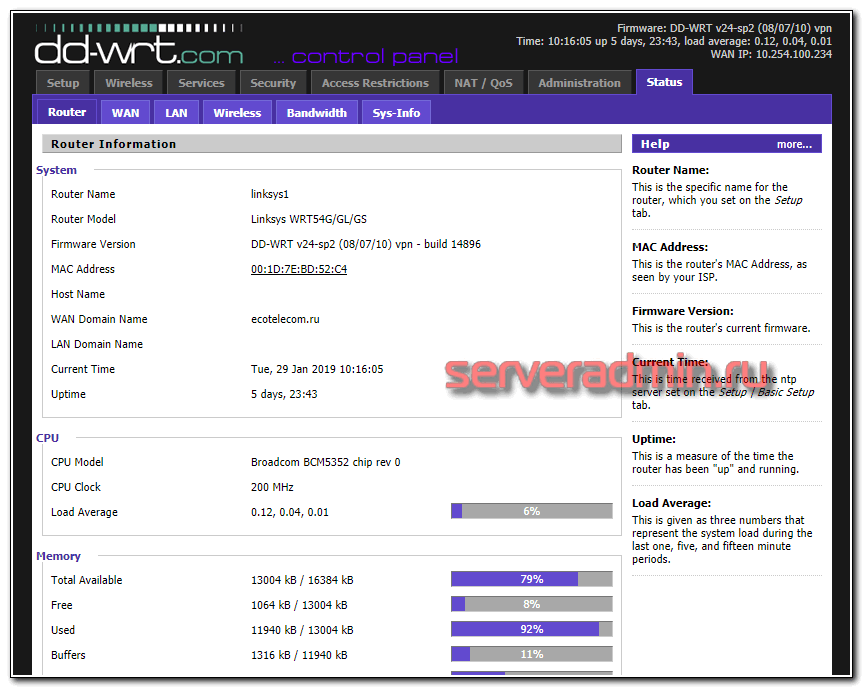



 Маршрутизатор Wi-Fi – что это, как работает, технические характеристики
Маршрутизатор Wi-Fi – что это, как работает, технические характеристики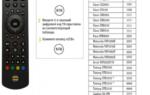 Как настроить универсальный пульт Билайн на телевизор за 5 минут
Как настроить универсальный пульт Билайн на телевизор за 5 минут Настройка и подключение беспроводного маршрутизатора Keenetic Air
Настройка и подключение беспроводного маршрутизатора Keenetic Air Заменил роутер от провайдера на самый доступный с Wi-Fi 6. Есть разница?
Заменил роутер от провайдера на самый доступный с Wi-Fi 6. Есть разница?